Oublier où l’on est garé n’est pas drôle, surtout dans les parkings bondés qui semblent s’éterniser. Mais, si vous avez un iPhone et que votre voiture dispose de la connectivité CarPlay ou Bluetooth, vous pouvez facilement retrouver votre véhicule. Nous allons vous montrer comment.
Sommaire
Comment votre iPhone sait où vous vous garez
Votre iPhone peut savoir quand vous vous êtes garé, à condition qu’il soit associé à votre voiture d’une manière ou d’une autre. Cela fonctionne en détectant le moment où vous coupez le contact ou lorsque vous déconnectez votre appareil de votre voiture, coupant ainsi la connexion entre les deux.
Android Auto s’attaque à CarPlay un écran partagé
Apple CarPlay dans iOS 15
Pour que cela fonctionne, vous aurez besoin d’une voiture équipée de CarPlay ou d’un système audio Bluetooth. CarPlay est la norme embarquée d’Apple pour interagir avec les applications iPhone pendant la conduite, disponible sous forme câblée et sans fil.
L’audio Bluetooth comprend tout, des unités principales fournies par le fabricant aux autoradios tiers installés sur mesure. La plupart de ces appareils devraient fonctionner, mais la compatibilité avec le marquage de la position des voitures garées peut varier. En fin de compte, tout dépend si votre iPhone reconnaît le système Bluetooth comme un système audio de voiture.
Si vous ne parvenez pas à faire fonctionner le marquage de la position de la voiture garée après avoir synchronisé votre iPhone avec le système Bluetooth de votre voiture, essayez d’étiqueter votre véhicule comme « stéréo de voiture » pour voir si cela peut vous aider.
Allez dans Réglages > Bluetooth et appuyez sur le bouton « i » à côté de la stéréo de votre voiture. Dans le menu qui s’ouvre, appuyez sur « Type de périphérique » et choisissez « Car Stereo » dans la liste.

Attribuer une étiquette à un périphérique Bluetooth dans les paramètres iOS
Vous devrez également activer les services suivants sur votre iPhone :
- Services de localisation : Accédez à Réglages > Confidentialité et sécurité > Services de localisation et activez les services de localisation.
- Emplacements significatifs : Accédez à Réglages > Confidentialité et sécurité > Services de localisation > Services système > Emplacements significatifs et activez les emplacements significatifs.
- Afficher l’emplacement de stationnement : Accédez à Paramètres > Cartes et activez l’option Afficher l’emplacement de parking.
Si toutes les options ci-dessus sont activées, votre iPhone devrait être en mesure de marquer l’endroit où vous vous êtes garé. Il n’est pas nécessaire de faire quoi que ce soit d’autre.
Retrouvez votre voiture sur Maps
Cette fonction utilise l’application Maps fournie avec votre iPhone. Vous pouvez trouver votre voiture en lançant Maps, puis en tapant « Voiture garée » dans le champ de recherche.
Afficher le dernier emplacement connu de votre voiture garée dans Apple Maps
Vous pouvez également trouver votre voiture en faisant un panoramique sur la carte. Vous devrez peut-être zoomer pour qu’elle devienne visible, surtout si vous êtes à proximité. Le marqueur de localisation bleu de votre iPhone peut la masquer.
Apple affirme que l’emplacement de votre voiture garée ne sera pas affiché dans un endroit où vous « vous garez fréquemment, comme à la maison ou au travail », mais nous avons remarqué que cela fonctionne un peu différemment dans la pratique.
Dans un endroit qu’Apple a étiqueté comme « Maison », nous avons vu l’étiquette « Voiture garée » apparaître régulièrement.
Voiture garée en superposition dans Apple Maps
Vous pouvez voir depuis combien de temps votre voiture était garée à l’endroit indiqué en appuyant sur le marqueur dans l’application Maps. Vous pouvez également ajouter des notes et une photo à votre voiture garée dans ce champ ou déplacer manuellement le marqueur à l’aide du bouton « Déplacer ».
10 fonctionnalités de Google Maps que vous devriez utiliser
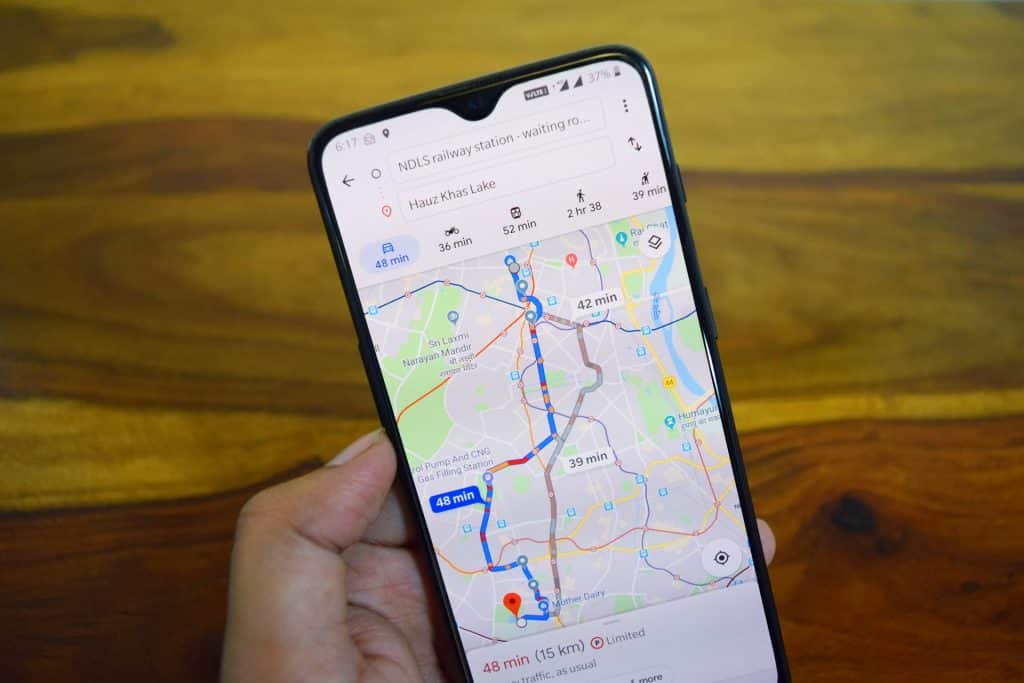
Comment retirer le marqueur de votre voiture
Si vous souhaitez supprimer manuellement l’emplacement de votre voiture dans l’application Maps, vous pouvez le faire. Tout d’abord, tapez sur le marqueur, faites défiler jusqu’au bas de la superposition « Voiture garée » qui apparaît, puis tapez sur le bouton « Supprimer la voiture ».
Supprimer le marqueur de voiture garée dans Apple Maps
Vous pouvez désactiver la fonction dans Réglages > Cartes en désactivant l’option « Afficher l’emplacement de la voiture garée ».
Trouvez votre voiture avec votre Apple Watch
En supposant que la fonction fonctionne sur votre iPhone, vous pouvez également utiliser votre Apple Watch pour retrouver votre voiture. La façon la plus simple de le faire est d’utiliser l’application Boussole redessinée dans watchOS 9.
Pour que cela fonctionne, vous aurez besoin d’une Apple Watch Series 5 ou ultérieure (y compris les deux modèles de SE et l’Ultra) avec une boussole. Lancez l’app Boussole, puis recherchez un point de cheminement bleu sur le cadran de votre boussole.
Vous pouvez tourner la couronne numérique pour ajuster le cadran et avoir une meilleure idée de la distance à laquelle se trouve votre voiture. Touchez un point de repère pour obtenir plus d’informations à son sujet, puis touchez « Sélectionner » pour voir un pointeur qui vous guidera vers votre point de repère.
Trouvez votre voiture garée avec une Apple Watch
Vous pouvez même ajouter une complication à votre Watch face qui pointe vers votre voiture garée. Tapez et maintenez votre cadran de montre pour le personnaliser, tapez sur « Modifier » sur le cadran que vous voulez modifier, puis faites défiler vers la gauche jusqu’à l’écran « Complications ».
Tapez sur un emplacement de complication pour le personnaliser, puis faites défiler avec la couronne numérique jusqu’à ce que vous trouviez le « Point de repère de la voiture garée » sous la section « Points de repère de la boussole ». Cette complication pointera toujours vers votre voiture garée, avec un affichage indiquant la distance.
Comment associer un AirTag à plusieurs iPhones ?

Envisagez de marquer votre voiture avec un AirTag
L’emplacement de votre voiture garée est statique. Cela signifie qu’une fois enregistrée, elle ne sera pas mise à jour jusqu’à ce que votre iPhone se reconnecte avec elle. Si quelqu’un déplace votre voiture alors que vous êtes hors de portée, vous ne pourrez pas la retrouver en utilisant l’emplacement indiqué dans Maps.
Un AirTag peut vous aider. Lorsqu’un AirTag arrive à portée d’un autre iPhone, sa position est enregistrée et envoyée à Apple. Cela le rend efficace pour suivre des objets comme une voiture, offrant ainsi une sécurité supplémentaire contre le vol.
Une fois activé et étiqueté, un AirTag apparaît dans l’application Find My, dans l’onglet « Articles ». Vous pouvez utiliser des appareils tels qu’un iPhone ou une Apple Watch pour trouver les AirTags, mettre les objets en « mode perte » et émettre un son pour localiser les objets perdus.
Suivre des objets avec les AirTags d’Apple
Trouver plus d’appareils, de personnes et d’objets
Utilisez Find My pour suivre l’emplacement de vos amis et de votre famille, des appareils Apple et des objets attachés aux AirTags.
Si l’audio Bluetooth ne fonctionne pas, vous pouvez toujours essayer d’ajouter Apple CarPlay à votre voiture en déverrouillant le logiciel ou en mettant à niveau l’unité centrale.
Outre le marquage transparent de l’emplacement d’une voiture garée, vous pouvez configurer CarPlay pour qu’il affiche des applications utiles pendant la conduite et active automatiquement les modes « Ne pas déranger » ou « Concentration sur la conduite ».
